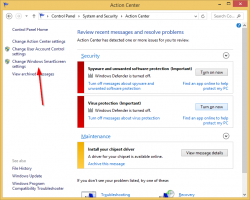Jak obnovit historii souborů v systému Windows 10
Historie souborů je velmi užitečná funkce systému Windows 10. Umožňuje vám vytvořit zálohu důležitých dat uložených ve složkách Dokumenty, Obrázky, Hudba, Videa a Plocha. Můžete určit jednotku, na kterou chcete zálohu uložit. Zabrání ztrátě dat v případě, že se něco pokazí. V tomto článku uvidíme, jak obnovit historii souborů v systému Windows 10.
reklama
Windows 10 je dodáván s vestavěným zálohovacím systémem s názvem „Historie souborů“. Umožňuje uživateli vytvořit záložní kopii souborů uložených na vašem PC. Existuje řada případů použití této funkce. Může vám například pomoci přenést soubory ze starého počítače do nového. Nebo jej můžete použít k zálohování souborů na externí vyměnitelný disk. Funkce Historie souborů byla poprvé představena ve Windows 8 a ve Windows 10 byla vylepšena. Umožňuje procházet a obnovovat různé verze souborů.
Historie souborů vyžaduje použití systému souborů NTFS. Historie souborů se při sledování změn souborů spoléhá na funkci deníku NTFS. Pokud deník obsahuje záznamy o změnách, Historie souborů automaticky zahrne aktualizované soubory do archivu. Tato operace je velmi rychlá.
Resetováním této funkce na výchozí neodstraníte soubory uložené na disku nakonfigurovaném pro historii souborů. Zůstanou uloženy ve složce FileHistory v kořenové složce disku.
Chcete-li obnovit historii souborů v systému Windows 10, Udělej následující.
- Otevřete klasiku Kontrolní panel aplikace.
- Přejděte do Ovládacích panelů\Systém a zabezpečení\Historie souborů. Vypadá to následovně (snímek obrazovky níže je z Windows 10 sestavení 16251):

- Pokud máte povolena Historie souborů, klikněte na Vypnout.
 Zavřete okno Historie souborů.
Zavřete okno Historie souborů. - Otevřete tento počítač v Průzkumníku souborů.
- Přejděte do složky %UserProfile%\AppData\Local\Microsoft\Windows\FileHistory. Tuto cestu můžete zkopírovat a vložit do adresního řádku Průzkumníka souborů.

- Odstraňte všechny soubory a složky, které vidíte.

Jsi hotov! Konfigurace Historie souborů bude odstraněna.

A je to.